
DAEMON Tools Lite je bezplatný program na emuláciu jednotiek CD / DVD a vytváranie obrazov diskov. Pomocou Daemon Tools Lite bude možné previesť fyzické optické disky (CD / DVD / Blu-ray) na virtuálne jednotky, aby sa obraz disku mohol spúšťať priamo z počítača bez použitia fyzickej jednotky..
Od verzie DAEMON Tools Lite 10 bol program prepracovaný na rozhranie v štýle Windows 10, niektoré funkcie programu boli zmenené. Všeobecná koncepcia aplikácie sa zmenila: v bezplatnej verzii programu existujú iba základné funkcie, pripojenie doplnkových funkcií, teraz sa to stáva iba na platenom základe.
obsah:- Rozhranie Daemon Tools Lite
- Nastavenia Daemon Tools Lite 10
- Ako pripojiť obraz disku v Daemon Tools Lite
- Ako odpojiť obrázok v Daemon Tools Lite
- Ako vytvoriť obraz disku v Daemon Tools Lite
- Závery článku
Počítačové hry a mnoho multimediálnych programov sa zaznamenávajú na fyzické médiá - optické disky CD / DVD / Blu-ray. Z takého optického disku je hra alebo program nainštalovaný v počítači.
Aby hra a program fungovali, v mnohých prípadoch musí byť do jednotky počítača vložený aj optický disk s touto hrou. Toto sa robí hlavne kvôli ochrane pred použitím pirátskeho softvéru..
Momentálne na internete nájdete veľké množstvo hier alebo programov uložených v rôznych formátoch obrazu disku. Pomocou špeciálneho programu - emulátora virtuálnych jednotiek môže užívateľ použiť obrázok s hrou a spustiť ho priamo na počítači na virtuálnej jednotke..
DAEMON Tools Lite vytvára na počítači virtuálnu jednotku, ktorú je možné použiť ako bežnú fyzickú jednotku. Obraz disku sa preto dá spustiť priamo z počítača, z priečinka, v ktorom sa nachádza.
Preto bude potrebné diskový obraz pripojiť na virtuálnu jednotku. Daemon Tools dokáže obísť ochranu disku: RMPS, SafeDisc, SecuROM, LaserLock.
Užívateľ tak môže priamo z počítača použiť obraz disku s hrou pomocou emulátora optických jednotiek, Daemon Tools Lite.
Výrobca programu DAEMON Tools má rôzne verzie programu pre emuláciu jednotiek a prácu s obrázkami diskov. Na bežné použitie je bezplatná verzia programu celkom vhodná - Daemon Tools Lite.
DAEMON Tools Lite podporuje montáž obrazov diskov v nasledujúcich formátoch:
- .mdx, .mds, .mdf, .iso, .5t, .6b, .wt, .ccd, .cdi, .cue (.ape, .bin, .flac, .wav), .rr, .isz, .tc , iscsi, .vhd, .vmdk, .vdi, .zip.
Pomocou nástrojov Daemon Tools môžete z diskov CD / DVD / Blu-ray vytvárať obrázky v nasledujúcich formátoch:
- .iso, .mds, .mdx.
Celkovo si môžete v bezplatnom programe DAEMON Tools Lite vytvoriť štyri virtuálne disky. Virtuálnu jednotku je možné používať rovnako ako fyzickú jednotku CD / DVD.
Virtuálna jednotka podporuje disky Blu-ray, takže ak má váš počítač obraz na diskoch Blu-ray, môžete ho otvoriť pomocou programu Daemon Tools Lite pripojením tohto obrázka na virtuálnu jednotku..
Bezplatný program DAEMON Tools Lite si môžete stiahnuť z oficiálnych webových stránok výrobcu..
Stiahnite si Daemon Tools LiteNainštalujte si DAEMON Tools Lite do svojho počítača. Pri inštalácii programu do počítača vyberte bezplatnú licenciu.
V predchádzajúcich verziách programu ste po otvorení Prieskumníka videli nové pripojené zariadenie: virtuálnu jednotku - jednotku BD-ROM. Na systémovej lište sa nachádzala ikona programu, odkiaľ bolo možné program ovládať, pripájať alebo deaktivovať obrázky.
V Daemon Tools Lite 10 ikona oznamovacej oblasti už neexistuje. Program môžete ovládať z hlavného okna programu alebo priamo z kontextovej ponuky: otváranie obrázkov, ak boli k tomuto programu priradené príslušné formáty..
Rozhranie Daemon Tools Lite
Hlavná časť hlavného okna programu sa nachádza v oblasti „Katalóg obrazov“. Tu sa zobrazia obrázky pridané do programu. Ak je to potrebné, prirodzene môžete z tohto adresára odstrániť obrázky.
V ľavej časti okna programu sa nachádza zvislý panel so záložkami. V bezplatnej verzii programu bude možné využívať funkcie z kariet „Obrázky“ a „Nový obrázok“. Ak chcete používať ďalšie funkcie z kariet „Napaľovať disky“, „Virtuálny pevný disk“, „USB“ a „Napaľovač“, musíte zaplatiť.
V ľavej dolnej časti okna programu sa nachádzajú tlačidlá „Nastavenia“, „Licencia“, „Pomocník“..
Na samom spodku okna programu sa nachádza panel, na ktorom sa zobrazia všetky virtuálne jednotky pripojené k DAEMON Tools Lite. Keď prvýkrát zapnete, pomocou tlačidla „Skenovať“ môžete začať vyhľadávať obrázky v počítači a nájsť nájdené obrázky do „adresára obrázkov“. Obrázky môžete do katalógu pridať ručne, kedykoľvek budete chcieť..
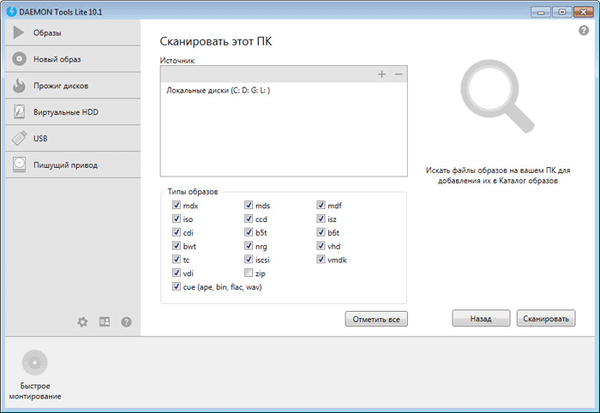
Na karte obrázky môžete pridať obrázky do „katalógu obrazov“ pomocou tlačidla „Pridať obrázok“ (plus) alebo vyhľadať obrázok v počítači pomocou vyhľadávania obrázkov..
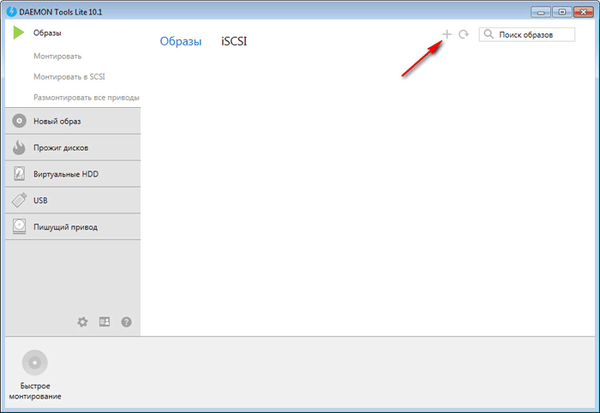
Nastavenia Daemon Tools Lite 10
Nastavenia DAEMON Tools Lite môžete zadať z hlavného okna programu. Kliknite na tlačidlo „Nastavenia“ (ozubené koliesko) na paneli.
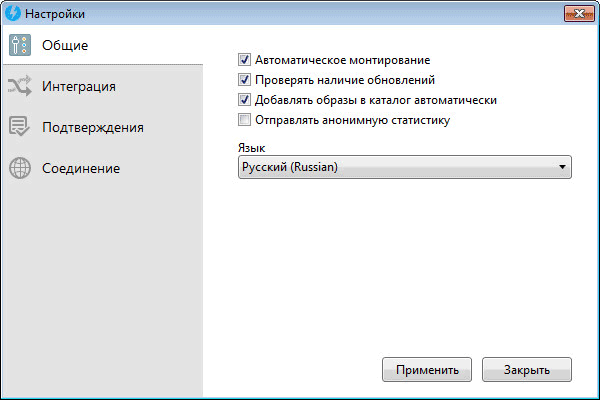
Na karte „Integrácia“ môžete zmeniť priradenie súborov k programu DAEMON Tools Lite.
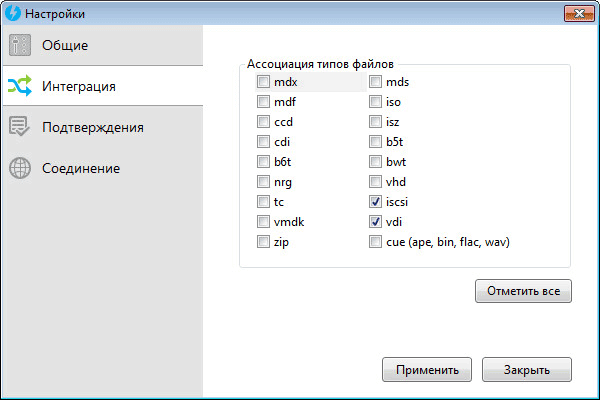
Ako pripojiť obraz disku v Daemon Tools Lite
Obraz disku môžete pomocou hry pripojiť v DAEMON Tools z hlavného okna programu alebo z kontextového menu.
Po pridaní obrazu disku do Daemon Tools Lite si môžete vybrať obrázok a potom kliknúť na položku „Pripojiť“. Inak môžete v katalógu obrazov kliknúť pravým tlačidlom myši na obraz disku a v kontextovej ponuke vybrať možnosť Pripojiť.
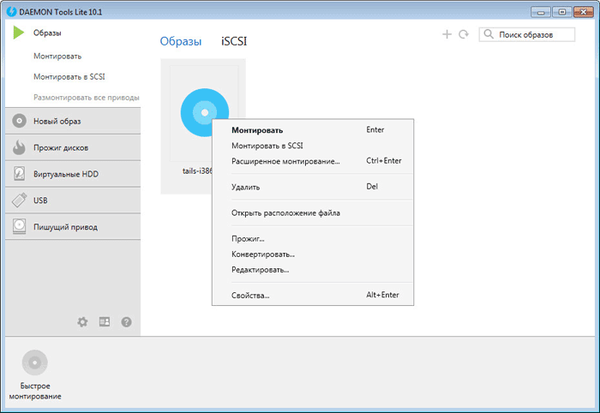
Potom sa spustí inštalácia tejto hry do počítača..
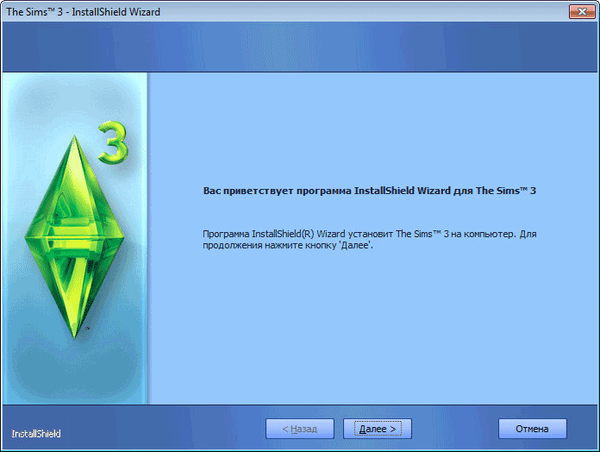
Pri pripájaní obrázka v hlavnom okne programu je možné obrázok pomocou hry jednoducho pretiahnuť myšou z katalógu obrazov na tlačidlo „Rýchla montáž“..
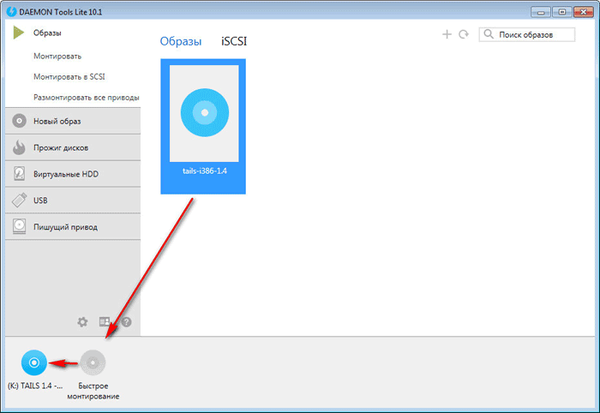
Ak chcete pridať obraz disku, stačí kliknúť na tlačidlo „Rýchla montáž“ a potom vybrať obraz disku v počítači, ktorý chcete pridať do emulátora jednotky..
Môže vás zaujímať aj:- Ako napáliť obraz systému Windows na disk - 7 spôsobov
- Ako vytvoriť virtuálnu jednotku v UltraISO
Potom sa v Prieskumníkovi - jednotke BD-ROM s pridaným obrazom objaví virtuálna jednotka.
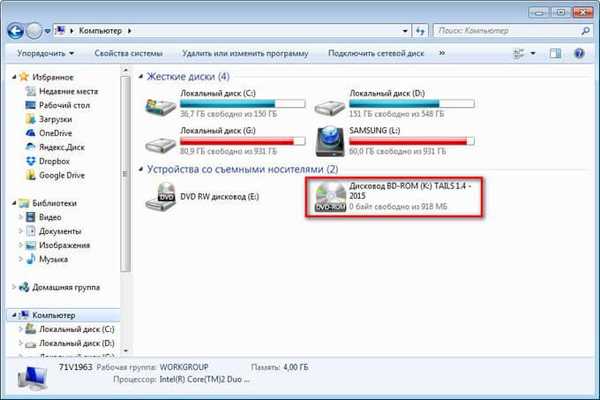
Ako odpojiť obrázok v Daemon Tools Lite
Ak chcete odpojiť obraz, musíte v hlavnom okne programu DAEMON Tools Lite kliknúť na položku „Odpojiť všetky jednotky“. Môžete tiež presunúť kurzor myši na obrázok obrázka, ktorý sa zobrazuje na paneli virtuálneho disku, a potom kliknúť na červený krížik.

Tvorcovia programu vyvinuli nový ovládač emulácie jednotiek, ktorý pracuje omnoho rýchlejšie ako predtým. Montáž a odpojenie obrázkov nastáva takmer okamžite.
Ako vytvoriť obraz disku v Daemon Tools Lite
Proces vytvárania obrazu disku sa dá spustiť z hlavného okna programu DAEMON Tools Lite. Na karte „Nový obrázok“ musíte kliknúť na tlačidlo „Vytvoriť obrázok z disku“. Ostatné možnosti vytvorenia obrázka nefungujú v bezplatnej verzii programu.
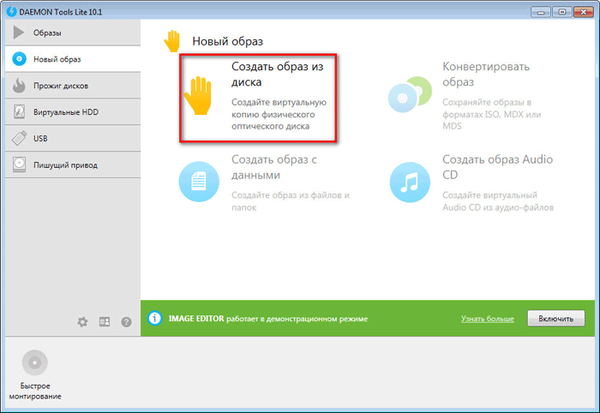
Potom sa otvorí nové okno „Vytvoriť obrázok z disku“ v časti „Základné nastavenia“. Jednotka zobrazí jednotku vášho počítača. Do tejto jednotky vložte disk s hrou alebo programom.
Môžete si vybrať miesto na uloženie obrázka do počítača. V poli „Formát“ môžete vybrať formát (MDX, MDS, ISO), do ktorého sa má obraz disku uložiť.
Ostatné nastavenia nefungujú vo bezplatnej verzii programu vrátane rozšírených možností.
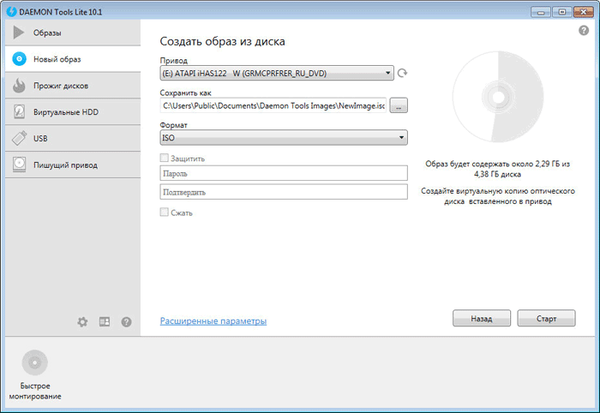
Po vytvorení obrázka sa nový obraz disku uloží do vybraného priečinka v počítači.
Závery článku
Podobný program je možné nainštalovať na počítač, ktorý nemá fyzickú jednotku (netbooky, niektoré notebooky), pretože takýto program - emulátor diskov CD / DVD / Blu-ray, môže používateľovi pomôcť viac ako raz. Virtuálnu jednotku v DAEMON Tools Lite 10 môžete použiť ako skutočnú jednotku v počítači.
Pomocou bezplatného programu DAEMON Tools Lite môžete vytvárať a používať virtuálnu jednotku na inštaláciu a spustenie hier a programov priamo z počítača bez toho, aby ste na to použili fyzickú jednotku..
Súvisiace publikácie:- WinDirStat pre analýzu a čistenie miesta na disku
- Vytvorenie bootovacej jednotky Flash v systéme UltraISO
- Vytvorenie bootovacej jednotky Flash v aplikácii Rufus
- Dexpot - ďalšie virtuálne počítače
- MobaLiveCD - skontrolujte bootovacie flash disky a obrázky ISO











